- 公開日:
スプレッドシートで条件を決めて合計をする方法
こちらの記事では、スプレッドシートで条件を決めて合計をする方法についてご紹介します。
条件を決めて合計を計算するには、条件を定めるIF関数と、合計を計算するSUM関数を合わせた関数を使う必要があります。使い慣れてしまえばシンプルに感じる関数ですので、まずは記述の仕方を学んで、試してみてください。
スプレッドシートで条件を決めて合計をする方法
スプレッドシートで条件を決めて合計するには「SUM関数」と「IF関数」を合わせた「SUMIF関数」を使用します。
また、条件の数に合わせて「SUMIF関数」の拡張版である「SUMIFS関数」の使用に切り替えることも必要です。以下にて詳しく解説していますので、ご覧ください。
ひとつの条件を決めて計算する「SUMIF関数」
SUMIF関数を使うことで、ひとつの条件に合致するデータの合計を求めることができます。
以下の記事にて、SUMIF関数についての構文や、さまざまなシーンでの使い方についてお伝えしています。
複数の条件を決めて計算する「SUMIFS関数」
複数の条件を指定して、合計を出すには「SUMIFS関数」を使用します。すでにご紹介したSUMIF関数によく似た関数ではありますが、引数において、合計範囲を記述する位置などの違いもあります。
以下の記事内で、SUMIFS関数の使い方を詳しくご紹介しています。ぜひご参照ください。
掛け算して総計を求める「SUMPRODUCT関数」
条件を決めて計算するには、基本的に上記の「SUMIF関数」と「SUMIFS関数」で事足りることが多いですが、もうすこし関数に詳しくなりたいという方は「SUMPRODUCT関数」も覚えておくとよいでしょう。
SUMPRODUCT関数は、PRODUCT(積)をSUM(和)する関数で、構文は以下の通りです。
=SUMPRODUCT(配列1,配列2,・・・)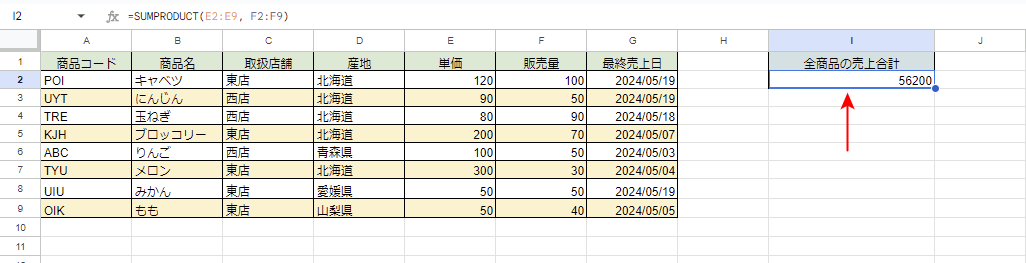
上記で入力した関数式「=SUMPRODUCT(E2:E9, F2:F9)」は、『「E2×F2」+「E3×F3」+「E4×F4」+「E5×F5」+「E6×F6」+「E7×F7」+「E8×F8」+「E9×F9」』と同じ意味になります。
上記のような表で、すべての商品の単価と販売量を掛け合わせて合計したい場合、SUMPRODUCT関数なら一気に計算できます。SUM関数のように、商品ごとに横方向、縦方向へ計算して合算する必要はありません。
条件を決めてSUMPRODUCT関数を使う
続いて、単価が「100円以上」の条件を追加して合計を計算してみます。
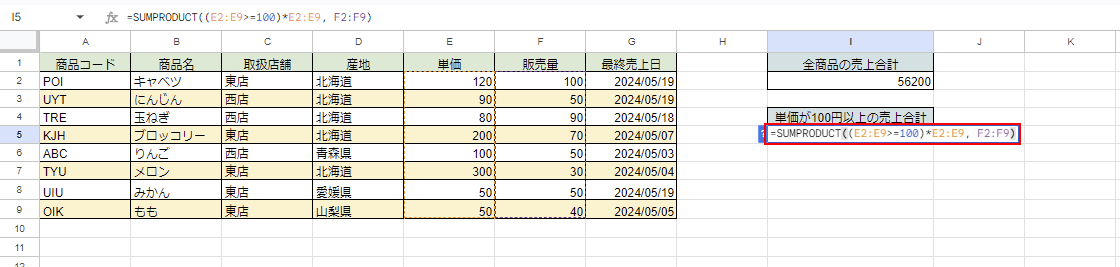
I5セルに、SUMPRODUCT関数を使って「単価が100円以上の売上合計」を算出します。
I5セルに「=SUMPRODUCT((E2:E9>=100)*E2:E9, F2:F9)」を入力します。
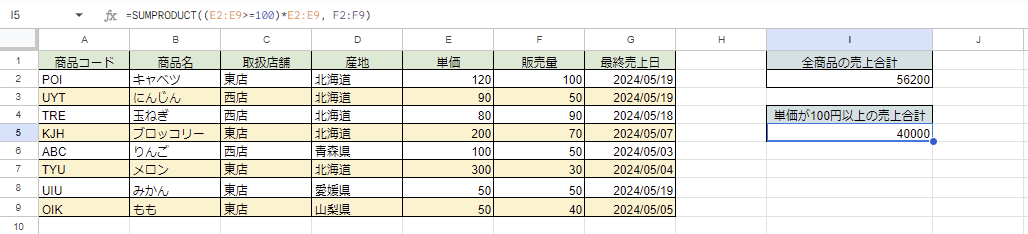
正しい結果「40000」が表示されました。以上が、条件を決めてSUMPRODUCT関数を使用して合計を出す方法です。